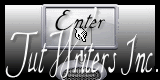Nice fase

Deze les is gemaakt in PSP14 maar kan ook in andere versies gemaakt worden
Benodigdheden
Een masker -1217491287 masques Deze openen in je psp
Een masker - Nik-GammaRaysMasker Deze openen in je psp
Toestemmingen tubes Hier
Filters
Unlimited 2,0 - Noise Filters -Noisy Rotation
Unlimited 2.0 - Tile & Mirror - Kaleidoscope 3
Greg’s Factory Output Vol. II - Poolshadow
Materialen
De tubes komen van DragonBlu, CharlesMil.
Is er een tube van jou bij laat het even weten dan kan ik je naam erbij zetten
Hierbij bedank ik alle tubes makers en maaksters voor het maken van deze schitterende tubes.
Laat het watermerk van de tube intact. Het copyright hoort bij de originele artiest.
Laat de credit bij de maker.
Gebruik je ander materiaal kleuren, mengmodus/dekking aanpassen naar eigen inzicht.
Schrijf de K en de V van je voor en achtergrond kleur op
Stap 1
Open je tubes en maak ze op maat.
Aanpassen - Scherpte - Onscherp masker 1-64-4.
*
Stap 2
Zet je voorgrondkleur op #cfa7c1. en je achtergrondkleur op #621d32.
Schrijf de K en de V van je voor en achtergrond kleur op
dan kan je de achtergrond inkleuren

Stap 3
Bestand - Nieuw - 750 x 550 pixels -Transparant aangevinkt.
*
Stap 4
Selecties - Alles selecteren
*
Stap 5
Activeer je achtergrond - Bewerken - Kopiëren.
*
Stap 6
Terug naar je werkvel - Bewerken - Plakken in de selectie
*
Stap 7
Selecties - Niets selecteren
*
Stap 8
Lagen - Nieuwe rasterlaag
*
Stap 9
Vul met je vulemmertje je transparante werkvel met je voorgrondkleur #cfa7c1
*
Stap 10
Lagen - Nieuwe maskerlaag - Uit afbeelding - Zoek je masker - 1217491287 masques
Luminantie van bron aangevinkt en Maskergegevens Wel aangevinkt

Stap 11
Lagen - Samenvoegen - Alle lagen samenvoegen.
*
Stap 12
Effecten - Insteekfilters - Filters Unlimited 2.0 - Tile & Mirror - Kaleidoscope 3

Stap 13
Lagen - Nieuwe rasterlaag
8
Stap 14
Vlakvulling - Vul je werkvel met je voorgrondkleur.
*
Stap 15
Lagen - Nieuwe maskerlaag - Uit afbeelding - Zoek je masker - Nik-GammaRaysMasker
Luminantie van bron aangevinkt en Maskergegevens niet aangevinkt

Stap 16
Lagen - Samenvoegen - Groep samenvoegen.
*
Stap 17
Effecten - 3D - effecten - Slagschaduw.
Horizontaal en Verticaal op 5 - Dekking op 50 - Vervaging op 3 en de kleur is Zwart.

Stap 18
Effecten - Randeffecten - Sterker accentueren
*
Stap 19
Activeer je misted tube gezicht - DragonBluMistedTube 1109 GothicGeishaByAidennQueen
Bewerken - Kopiëren.
*
Stap 20
Terug naar je werkvel - Bewerken - Plakken als nieuwe laag.
En zet het mooi links boven neer.
*
Stap 21
Effecten - 3D - effecten - Slagschaduw - Instellingen staan nog goed.
*
Stap 22
Activeer je accenttube bloem Tube- 3245 Butterfly by CharlesMil
Bewerken - Kopiëren.
*
Stap 23
Terug naar je werkvel - Bewerken - Plakken als nieuwe laag.
En zet het mooi rechts neer.
*
Stap 24
Afbeelding formaat wijzigen met 2x80%
Geen vinkje bij formaat van alle lagen wijzigen
*
Stap 25
Effecten - 3D - effecten - Slagschaduw - Instellingen staan nog goed.
*
Stap 26
Lagen - Nieuwe rasterlaag
Plaats hier je watermerk.
*
Stap 27
Afbeelding - Randen toevoegen 2 pixels symmetrisch #cfa7c1- voorgrondkleur.
*
Afbeelding - Randen toevoegen 5 pixels symmetrisch #621d32- Achtergrondkleur.
*
Afbeelding - Randen toevoegen 2 pixels symmetrisch #cfa7c1- Voorgrondkleur.
*
Stap 28
Afbeelding fotolijst - Zoek je fotolijst cross proc - Instellingen zie screen - En klik op ok

Stap 29
Activeer je toverstaf - Met deze instellingen - ZiePS

En selecteer je witte randje er in
*
Stap 30
Lagen - Nieuwe rasterlaag
*
Stap 31
Vul deze met achtergrondkleur #621d32.
*
Stap 32
Effecten - Insteekfilters - Greg’s Factory Output Vol. II - Poolshadow standaard.
Stap 33
Effecten - Insteekfilters - Filters Unlimited 2,0 - Noise Filters -Noisy Rotation
Standaard instellingen

Stap 34
Selecties - Niets selecteren
*
Stap 35
Lagen - Samenvoegen - Alle lagen samenvoegen
*
Stap 36
Deze stap toepassen als je Jou crea in de Gallery wil plaatsen
Afbeelding - formaat wijzigen niet groter 800px.
Bestand - exporteren - JPEG, geef je plaatje een naam en sla deze op.
*
Heb jij een les gemaakt en wil je de uitwerking ook HIER showen
Stuur mij dan een EMAIL met jouw uitwerking dan plaats ik hem erbij
Jouw lessen mogen niet groter zijn dan 800PX voor de Gallery
If you mail me your version, you can see it here,
please not bigger than 800px, Your Gallery HIER
Extra Voorbeeld

Met dank aan Hennie voor het testen van de les
Uitwerking Hennie:

Thanks for your beautiful versions!
Bedankt voor jullie mooie versies !


















Deze les is geschreven door Gerrie op 16 mei 2010
Deze les is en blijft eigendom van Gerrie
Het is verboden deze te kopiëren of te verspreiden, zonder mijn schriftelijke toestemming.
Al mijn lessen zijn zelf ontworpen... dus enige overeenkomst is dan ook puur toeval.
Al mijn lessen staan geregistreerd bij TWI